タブレットは多くの場合eBookに関連付けられています。タブレットを使って本を読むユーザーはかなりいます。 iPadはKindle FireやNook Tabletほどの読書には使用されない可能性がありますが、iBooksと他の文学アプリのかなりのコレクションの存在により、iOSタブレットは本好きにとって非常に良いデバイスになっています。電子ブックの最も良い点は、ほとんどいつでも、そして完全に簡単に読むことができることです。ほとんどの場合、夕食を食べていて手が煩わしいときなど、iPadをそのままにしておかなければならない場合があるため、タブレットの画面をすばやくタッチして本のページをめくることはできません。現在読んでいる本のページを画面に触れずにめくる方法があったら、すばらしいと思いませんか?今、そのためのアプリがあります!会う MagicReader、iPad用のアプリで、正面カメラを使用して、頭をうなずいてドキュメントをナビゲートできます。びっくりした?詳細を読むために読んでください。

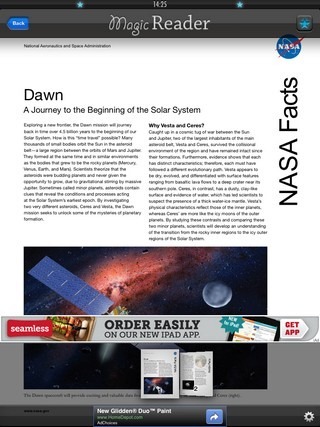
MagicReaderはPDFおよびZIPをインポートしませんiPadの他のアプリに既に含まれているファイル、およびiTunesを介してそれにブックを追加することにより、そのライブラリにデータを追加する必要があります(MagicReaderのシェルフにあるヘルプドキュメントでその完全な手順を確認できます)。アプリのシェルフにZIPファイルを追加すると、画像やその他のドキュメントを参照できます。アプリの顔認識モードの使用を開始するには、メイン画面の右上にある星をタップします。トップバーの星が青色に変わるまで、iPadを前に持ってください(2つあります)。これは、あなたの顔がMagicReaderによって検出されたことを示しています。ドキュメント間を移動するために、iPadを置いて頭の動きだけに頼ることができます。
顔の動きはナビゲートに役立ちますMagicReader内のブックコレクション、およびアプリを使用して開いたブック。ドキュメント設定では、左と右のジェスチャーをカスタマイズすることを選択できます。ドキュメントを開いているときに画面下部のをタップすると、設定メニューが表示されます。
MagicReaderは本当に便利なアプリで、App Storeから無料でダウンロード(広告付き)できます。唯一の欠点は、アプリを使いすぎた場合に発生する可能性がある首のクリックです。
MagicReaderをダウンロード









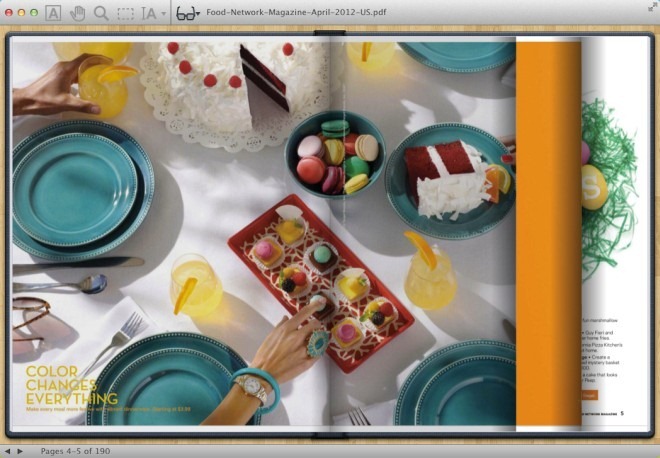

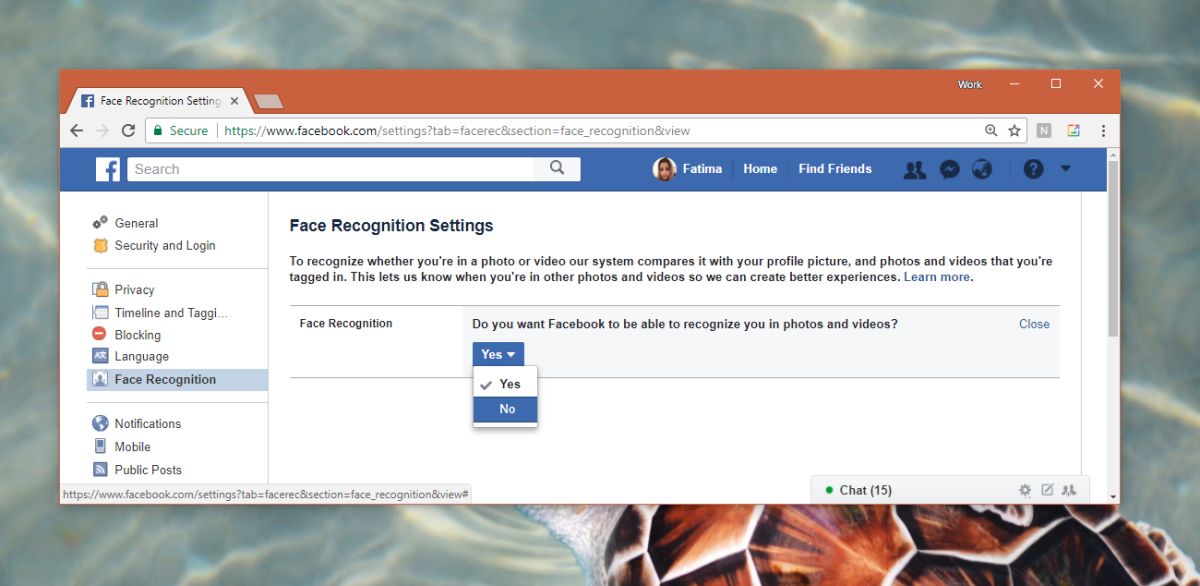

コメント